Wenn Sie schon einmal mit DaVinci Resolve gearbeitet haben, ist Ihnen bestimmt aufgefallen, wie schnell Ihre Timeline unübersichtlich werden kann. Mit mehreren Video- und Audiospuren, Effekten und Ebenen kann das Projektmanagement schnell überwältigend werden. Um Ihnen zu helfen, können Sie eine nützliche, oft übersehene Funktion einsetzen: zusammengesetzte Clips (Compound Clips).
Mit zusammengesetzten Clips in DaVinci Resolve können Sie mehrere Video- und Audioclips, Effekte und Anpassungen zu einer einzigen, zusammenhängenden Einheit gruppieren. Diese Funktion hilft nicht nur dabei, Ihre Timeline aufgeräumt zu halten, sondern ermöglicht es auch, Bearbeitungen und Effekte gleichzeitig auf die gesamte Gruppe anzuwenden.
Wenn Sie gerade erst mit DaVinci Resolve beginnen, wirken zusammengesetzte Clips vielleicht wie eine fortgeschrittene Funktion, aber eigentlich sind sie sehr einfach zu handhaben, sobald Sie das Prinzip verstanden haben. Lesen Sie weiter, um mehr darüber zu erfahren, wie sie Ihren Bearbeitungs-Workflow verändern können.

In diesem Artikel
Teil 1. Wie zusammengesetzte Clips den Workflow in DaVinci Resolve vereinfachen
DaVinci Resolve ist für viele Videobearbeiter zur ersten Wahl geworden, dank seiner leistungsstarken Features und Profi-Tools. Außerdem darf man nicht vergessen, dass es eine kostenlose Version gibt, die eine Menge bietet. Es wurde entwickelt, um von YouTube-Videos bis hin zu Hollywood-Filmen alles zu meistern. Ein Grund, warum Nutzer Resolve lieben, ist die Fähigkeit, komplexe Timelines und große Projekte zu verwalten, ohne den Bearbeiter zu überfordern.
Hier kommen die zusammengesetzten Clips von DaVinci Resolve besonders zum Einsatz. Ein zusammengesetzter Clip ermöglicht es, mehrere Clips – egal ob Video, Audio oder Effekte – zu einem einzigen Clip zusammenzufassen. Man kann es sich vorstellen wie das Ablegen mehrerer Dateien in einen Ordner; alles ist weiterhin vorhanden, aber jetzt zusammengefasst und viel leichter zu verwalten.
Mit zusammengesetzten Clips von DaVinci Resolve können Sie Ihren Workflow auf verschiedene Arten vereinfachen:
- Zusammengesetzte Clips helfen, die Timeline übersichtlich zu halten. Dies ist besonders nützlich, wenn Sie mit vielen Ebenen arbeiten. Anstatt durch eine endlose Timeline mit einzelnen Clips zu scrollen, können Sie sie in zusammengesetzten Clips bündeln und als eine Einheit bearbeiten.
- Zusammengesetzte Clips erleichtern das Anwenden globaler Effekte oder Übergänge. Müssen Sie mehreren Clips den gleichen Farbstil oder Effekt hinzufügen? Fassen Sie sie einfach in einem zusammengesetzten Clip zusammen und wenden Sie den Effekt einmal an, anstatt es für jeden Clip einzeln zu tun.
- Zusammengesetzte Clips erleichtern das Überarbeiten von Schnittstellen, da alles zusammen gruppiert ist und Sie beim Anpassen nicht so leicht den Überblick über einzelne Elemente verlieren.
Teil 2. So erstellen Sie einen zusammengesetzten Clip in DaVinci Resolve
Sie wissen jetzt, dass das Erstellen von zusammengesetzten Clips in DaVinci Resolve ein unkomplizierter Prozess ist, mit dem Sie mehrere Clips zusammenfassen können. DaVinci Resolve bietet verschiedene TImeline-Bearbeitungs-Tabs, und Sie können einen zusammengesetzten Clip sowohl auf dem Edit-Tab als auch im Fusion/Color-Tab nutzen. Beide Methoden haben wir unten aufgeführt.
1. So verwenden Sie einen zusammengesetzten Clip im Edit-Tab
Im Edit-Tab verbringen Sie wahrscheinlich die meiste Zeit, um Ihre Clips einzubauen und anzuordnen. So erstellen Sie nach dem YouTube-Tutorial von MrAlexTech einen zusammengesetzten Clip aus dem Edit-Tab:
Schritt 1.Wählen Sie die Clips aus, die Sie zusammenfassen möchten. Sie können Video-, Audio-, Effekt-Clips oder jede Kombination daraus auswählen.
Schritt 2.Klicken Sie mit der rechten Maustaste auf einen der ausgewählten Clips. Wählen Sie im Dropdown-Menü Neuer zusammengesetzter Clip.
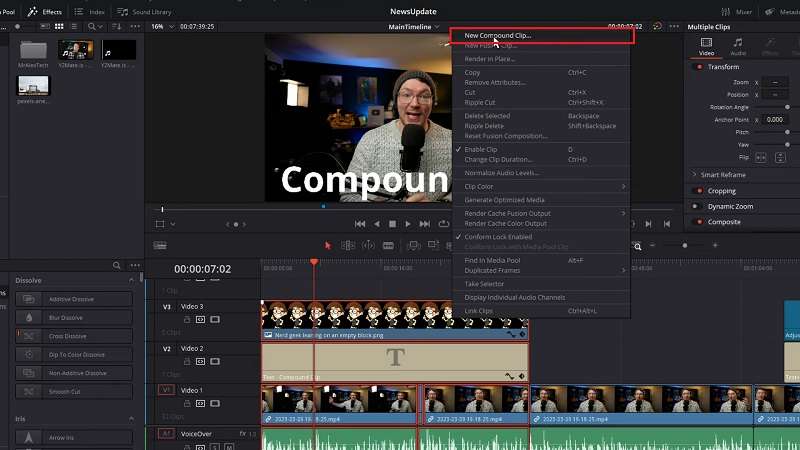
Schritt 3.Ein Pop-up-Fenster erscheint, in dem Sie Ihren zusammengesetzten Clip benennen und bei Bedarf einen Timecode festlegen können. Klicken Sie auf Erstellen.
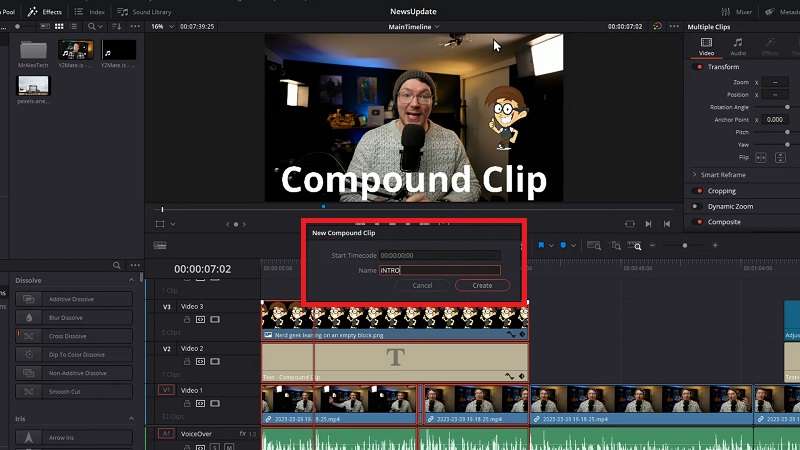
Schritt 4.Nun werden Ihre ausgewählten Clips zu einem zusammengesetzten Clip zusammengefügt, den Sie einfach verschieben, bearbeiten oder mit Effekten versehen können. Der zusammengesetzte Clip wird zudem für die spätere Verwendung im Media Pool gespeichert.
2. So verwenden Sie einen zusammengesetzten Clip im Fusion- oder Color-Tab
Die Fusion- und Color-Tabs in DaVinci Resolve sind für fortgeschrittene visuelle Effekte und Farbkorrekturen da. Auch hier können Sie mit zusammengesetzten Clips über mehrere Clips hinweg Effekte auf einmal anwenden.
Fusion ist DaVinci Resolves integriertes Tool für visuelle Effekte und Motion Graphics. Hier können Sie komplexe Animationen erstellen, Effekte hinzufügen und Knoten verwenden, um vielschichtige visuelle Ebenen aufzubauen. Der Color-Tab hingegen ist DaVinci Resolves legendärer Arbeitsplatz für Farbkorrektur, mit Werkzeugen wie Farbkreisen, Kurven und LUTs.
So erstellen Sie zusammengesetzte Clips im Fusion- oder Color-Tab:
Schritt 1.Erstellen Sie zunächst einen zusammengesetzten Clip im Edit-Tab, indem Sie die oben beschriebenen Schritte ausführen.
Schritt 2.Sobald der zusammengesetzte Clip erstellt ist, wählen Sie ihn in der Timeline aus. Klicken Sie dann unten in der Oberfläche auf den Tab Fusion oder Color.
Fusion-Tab:Im Fusion-Tab sehen Sie den zusammengesetzten Clip als einzelnen Node. Sie können jetzt weitere Nodes hinzufügen, um Effekte zu erzeugen, die auf alle Ebenen im zusammengesetzten Clip angewendet werden. Diese Änderungen betreffen jeden Clip innerhalb des zusammengesetzten Clips und machen Ihre Effektarbeit effizienter.
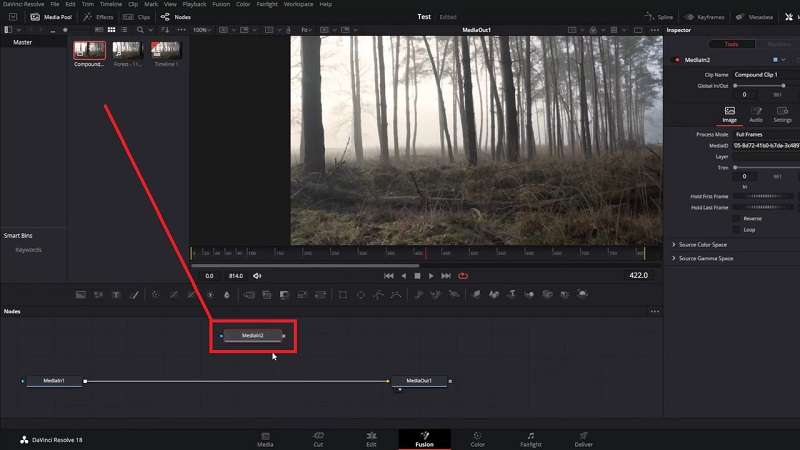
Color-Tab:Im Color-Tab verhält sich der zusammengesetzte Clip wie ein gewöhnlicher Clip. Sie können LUTs, Farbkreise, Kurven oder andere Farbkorrekturwerkzeuge anwenden, um den gesamten Clip zu bearbeiten. Jede Farbkorrektur wird auf alle Medien im zusammengesetzten Clip angewandt. Möchten Sie einen einzelnen Clip innerhalb des zusammengesetzten Clips farbkorrigieren, klicken Sie mit der rechten Maustaste darauf und wählen Sie Im Schnittfenster öffnen, und bearbeiten Sie die jeweilige Mediendatei.
Teil 3. So ändern Sie den Inhalt eines zusammengesetzten Clips in DaVinci Resolve
Wenn Sie den Inhalt eines zusammengesetzten Clips in DaVinci Resolve anpassen möchten – sei es Hinzufügen, Entfernen oder Bearbeiten von Clips – gehen Sie wie folgt vor:
Schritt 1.Klicken Sie mit der rechten Maustaste auf den zusammengesetzten Clip in Ihrer Timeline. Wählen Sie im Dropdown-Menü Im Schnittfenster öffnen.
Schritt 2. Eine neue Timeline öffnet sich und zeigt alle Medien im zusammengesetzten Clip an. Hier können Sie folgende Änderungen vornehmen:
- Clips hinzufügen:Ziehen Sie neue Medien in die Timeline.
- Clips entfernen:Klicken Sie auf den Clip, den Sie löschen möchten, und drücken Sie die Entf-Taste auf Ihrer Tastatur.
- Clips bearbeiten:Passen Sie Position, Trimmen oder Teilen der Clips wie in einer normalen Timeline an.
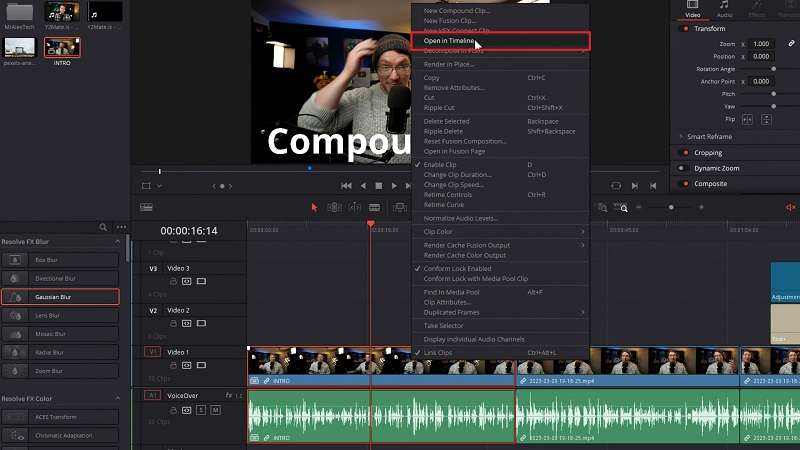
Schritt 3:Nachdem Sie fertig sind, kehren Sie zu Ihrer Haupt-Timeline zurück, indem Sie doppelt auf den ursprünglichen Timeline-Namen unter dem Arbeitsbereich klicken.
So wenden Sie Effekte auf einen zusammengesetzten Clip an
Das Anwenden von Effekten auf einen zusammengesetzten Clip ist genauso einfach wie bei jedem anderen Clip. Der Effekt wird auf alle Medien im zusammengesetzten Clip angewendet.
Schritt 1.Im Edit-Tab ziehen Sie den gewünschten Effekt aus derEffekt- or FX Bibliothek auf den zusammengesetzten Clip in Ihrer Timeline. Der Effekt wird nun auf den gesamten zusammengesetzten Clip angewendet und wirkt sich auf alle darin enthaltenen Ebenen aus.
Schritt 2.Wenn Sie einen Effekt nur auf einen bestimmten Clip innerhalb des zusammengesetzten Clips anwenden möchten, klicken Sie mit der rechten Maustaste auf den zusammengesetzten Clip und wählen SieIm Schnittfenster öffnen. Navigieren Sie dann zum Unterordner des zusammengesetzten Clips und wenden Sie den Effekt direkt auf den gewünschten Clip an.
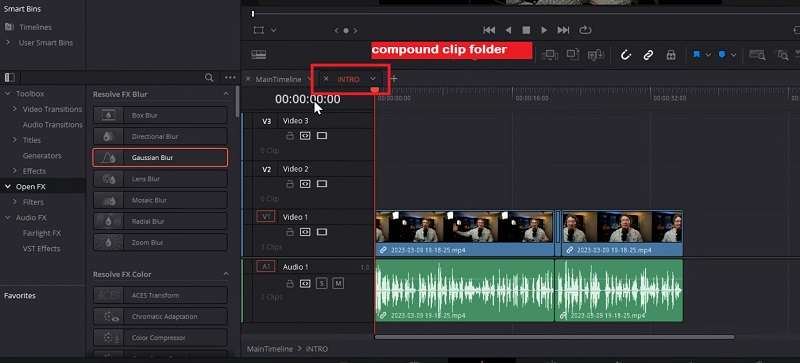
So entfernen Sie einen zusammengesetzten Clip in DaVinci Resolve
Wenn Sie einen zusammengesetzten Clip wieder auflösen und mit den einzelnen Clips weiterarbeiten möchten, klicken Sie mit der rechten Maustaste auf den zusammengesetzten Clip in der Timeline. Wählen Sie dannIn Einzelteile zerlegenim Dropdown-Menü und wählen Sie entwederNur Clips verwenden or Audiomaterial erhalten.
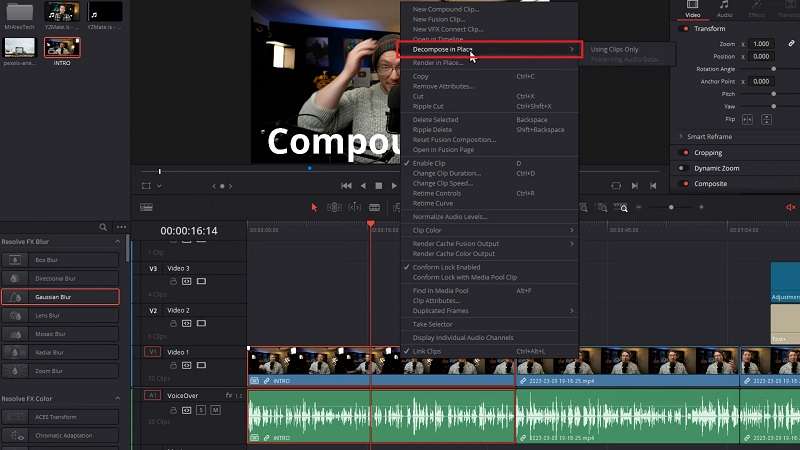
Durch diesen Schritt wird der zusammengesetzte Clip wieder in die ursprünglichen Einzelclips aufgespalten, sodass Sie wieder einzeln daran arbeiten können.
Teil 4. Best Practices zur Erstellung eines zusammengesetzten Clips
Obwohl DaVinci Resolve leistungsstark ist, suchen Sie vielleicht manchmal nach einer einfacheren Alternative – besonders als Anfänger oder wenn Sie eine intuitivere Oberfläche präferieren. Hier kommtWondershare Filmorains Spiel. Filmora ist bekannt für sein benutzerfreundliches Design und bietet ein schlankes Bearbeitungserlebnis, ohne auf leistungsstarke Funktionen zu verzichten. Es ist eine hervorragende Wahl für Kreative, die ein einfacheres Werkzeug möchten, das dennoch professionelle Resultate liefert.
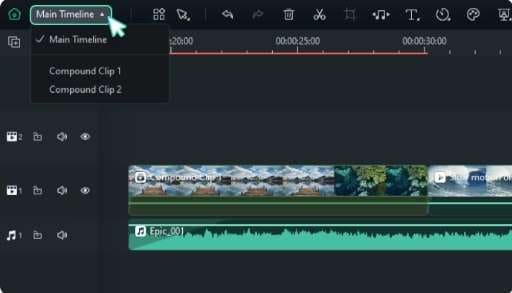
Das Besondere an Filmora ist seine Einfachheit. Anders als DaVinci Resolve, das neue Editor:innen mit seinen zahllosen Werkzeugen und Tabs schnell überfordern kann, bietet Filmora eine viel geringere Einstiegshürde. Es richtet sich an Anwender:innen, die schnell und effizient schneiden wollen, ohne sich in zu vielen erweiterten Einstellungen zu verlieren.
Trotz seiner Einfachheit enthält Filmora wichtige Features wie Effekte, Übergänge, Farbkorrektur und – natürlich –zusammengesetzte Clips. Damit ist Filmora eine hervorragende Alternative für alle, die Videos mit professioneller Qualität bearbeiten möchten – nur mit weniger Komplexität.
Wichtige Gründe für den Einsatz von Filmora:
- Intuitive Benutzeroberfläche: Das Layout von Filmora ist übersichtlicher und damit besonders einsteigerfreundlich.
- Schlanker Workflow: Es konzentriert sich auf die wichtigsten Werkzeuge, damit Sie nicht von unzähligen Optionen überwältigt werden.
- Vorgefertigte Effekte und Übergänge: Filmora bringt zahlreiche gebrauchsfertige Effekte und Übergänge mit, die sich einfach anwenden lassen – das spart Zeit und Mühe.
- Plattformübergreifend: Funktioniert nahtlos auf Windows und macOS.
So erstellen Sie einen zusammengesetzten Clip in Filmora über die Symbolleiste oben
Das Erstellen eineszusammengesetzten Clips in Filmoraist kinderleicht, egal ob Sie die obere Symbolleiste oder das Steuerungsmenü der Timeline bevorzugen. So geht's:
Schritt 1.Öffnen Sie Filmora und klicken Sie im linken Bedienfeld auf "Projekt erstellen". Wählen Sie danach "Neues Projekt".
Schritt 2. Importieren SieIhre Medien, indem Sie auf Importieren klicken oderDurch Drücken von Ctrl+I (oder Cmd+I auf dem Mac). Nach dem Importieren ziehen Sie Ihre Clips auf die Spur in der Timeline, auf der Sie sie kombinieren möchten.
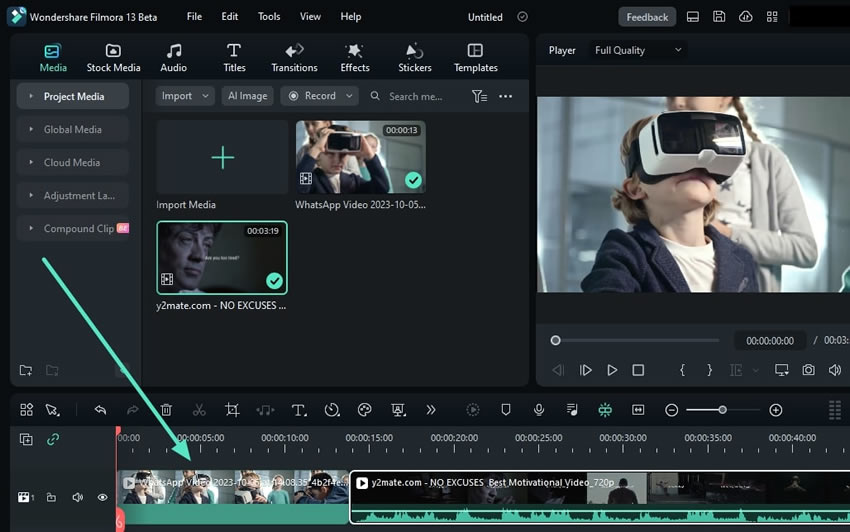
Schritt 3. Nachdem Sie die Clips in der Timeline platziert haben, wählen Sie beide Clips aus. Gehen Sie dann zur oberen Symbolleiste und klicken Sie auf "Werkzeuge", und wählen Sie "Komponentenclip erstellen" im Dropdown-Menü aus. Es erscheint ein Popup-Fenster, in dem Sie Ihren Komponentenclip benennen können. Klicken Sie auf "OK", um zu bestätigen.
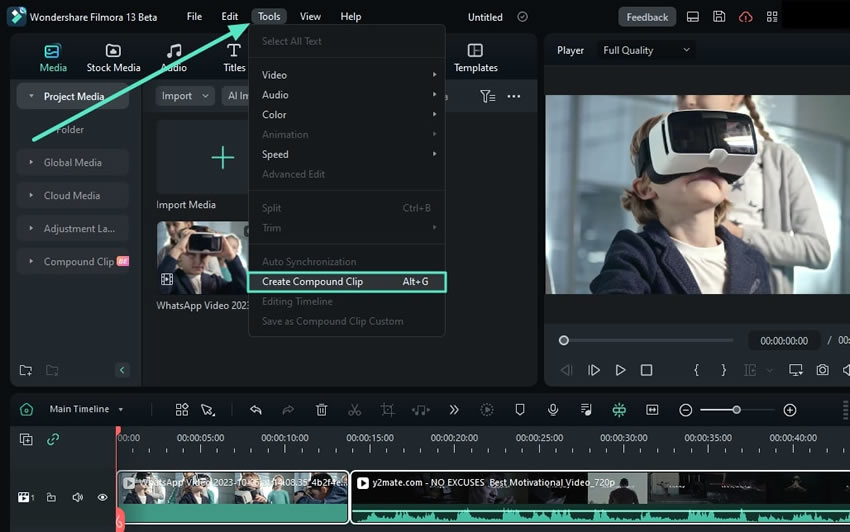
Schritt 4. Klicken Sie mit der rechten Maustaste auf den Komponentenclip in der Timeline und wählen Sie dann "Als benutzerdefinierten Komponentenclip speichern" aus den Optionen aus. Dadurch wird Ihr Komponentenclip im Cloud-Speicher von Filmora gespeichert.
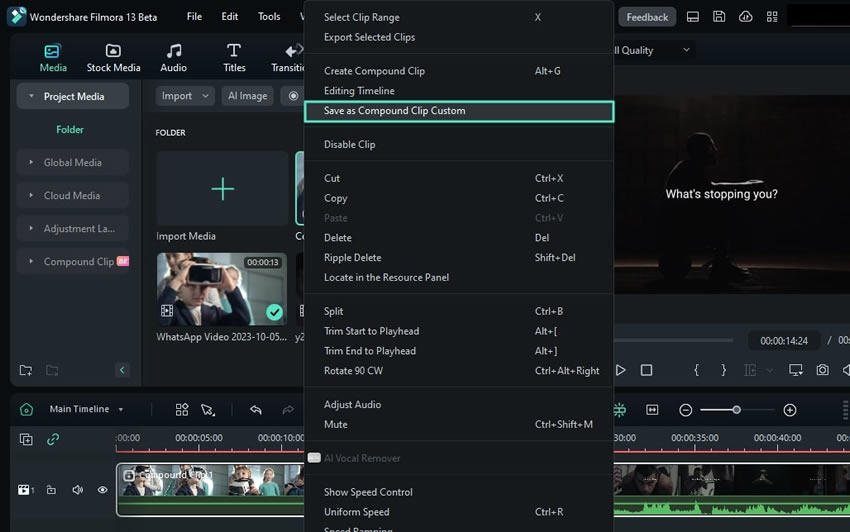
Schritt 5. Um den gespeicherten Komponentenclip abzurufen, navigieren Sie im oberen linken Bereich zum Abschnitt Komponentenclip. Ihr Clip steht dann für jedes Projekt zur Verfügung.
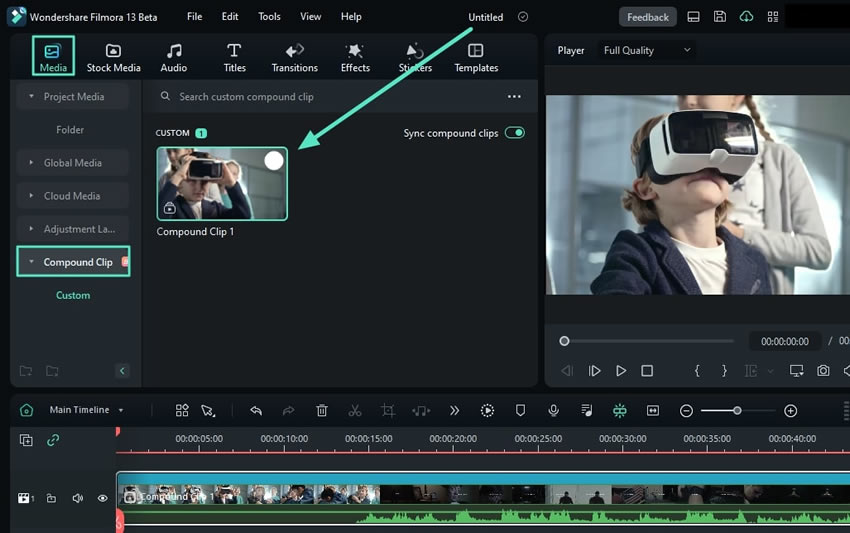
So erstellen Sie einen zusammengesetzten Clip in Filmora über das Steuerungsmenü der Timeline
Schritt 1. Sobald Ihre Clips in der Timeline sind, klicken Sie mit der rechten Maustaste auf die ausgewählten Clips.
Schritt 2. Wählen Sie "Komponentenclip erstellen" im Kontrollmenü aus. Es erscheint ein Popup-Fenster, in dem Sie Ihren Clip benennen können. Klicken Sie auf "OK", um den Vorgang abzuschließen.
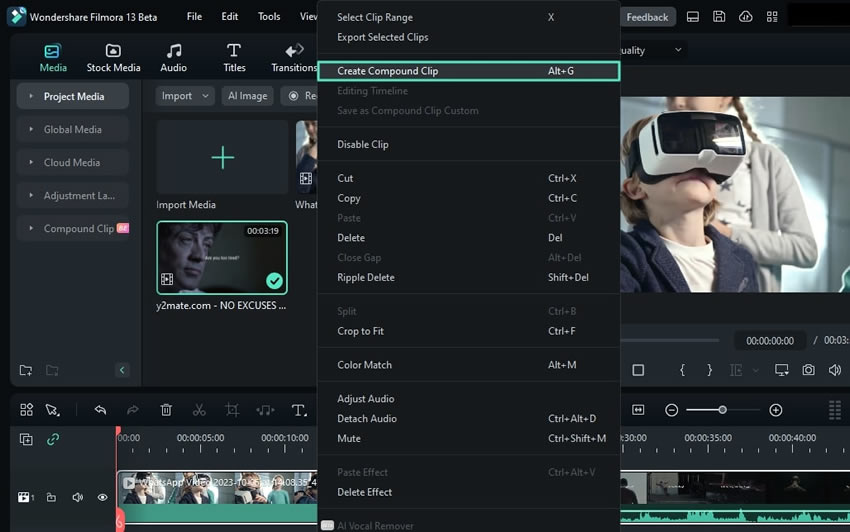
Navigation durch zusammengesetzte Clips in Filmora
Sobald Sie Komponentenclips erstellt haben, macht Filmora deren Verwaltung einfach. Folgen Sie dieser Anleitung, um effektiv mit ihnen zu arbeiten.
Schritt 1. Zugriff auf Komponentenclips in der Haupt-Timeline
Ihre Komponentenclips erscheinen im Medientab und in der Haupt-Timeline. Sie können alle Ebenen darin anzeigen und verwalten in der Haupt-Timeline Ebene.
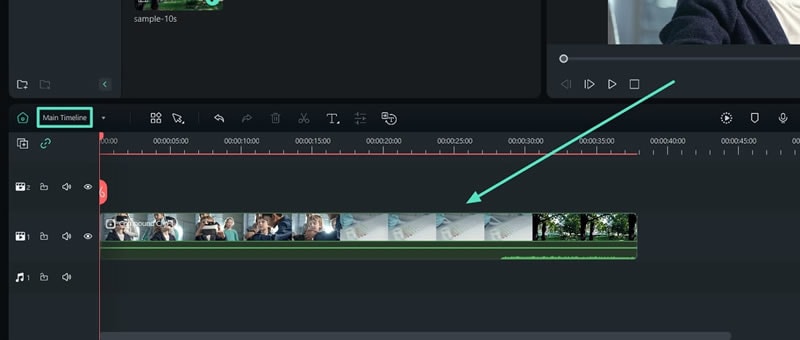
Schritt 2. Komponentenclip in der Timeline öffnen
Um auf individuelle Clips innerhalb des Komponentenclips zuzugreifen und diese zu bearbeiten, klicken Sie mit der rechten Maustaste auf den Komponentenclip und wählen Sie "Im Schnittfenster öffnen". So können Sie die internen Clips präzise bearbeiten, ohne den gesamten Komponentenclip zu beeinflussen.
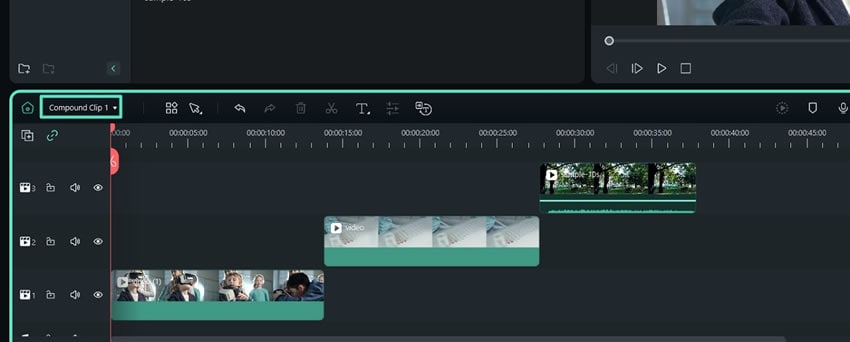
Fazit
Die Verwendung von Komponentenclips in Ihrer Videobearbeitung kann Ihren Arbeitsablauf erheblich vereinfachen, egal ob Sie DaVinci Resolve oder eine einsteigerfreundlichere Lösung wie Filmora nutzen. Komponentenclips helfen Ihnen, mehrere Clips als eine Einheit zu kombinieren, zu verwalten und zu bearbeiten, wodurch Ihre Timeline übersichtlich bleibt und Sie komplexe Effekte, Übergänge und Animationen anwenden können.
Während Komponentenclips in DaVinci Resolve ideal für professionelle Editoren sind, glänzt Filmora als Alternative für diejenigen, die eine einfachere und intuitivere Oberfläche suchen. Filmora macht es Anfängern leicht, professionelle und ansprechende Videos zu erstellen, ohne von zu vielen Funktionen überfordert zu werden. Die Funktion Komponentenclip erlaubt es Ihnen, Clips zu kombinieren, konsistente Effekte anzuwenden und Komponentenclips in der Cloud zu speichern.
Indem Sie das richtige Werkzeug für Ihre Bedürfnisse wählen und Komponentenclips meistern, können Sie Ihren Bearbeitungsprozess optimieren und sich auf das Wesentliche konzentrieren – großartige Inhalte zu erstellen.
 4,7
4,7





